每當系統出現問題,自帶的事件查看器都會進行相應的記錄。通過事件查看器,我們可以找出問題產生的原因,以及解決方法。下面小編介紹Win10下事件查看器的使用教程。
操作步驟
第一步、按下Win+X組合鍵,菜單中點擊選擇“事件查看器”。
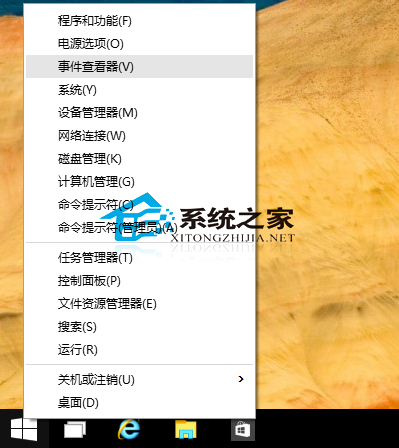
第二步、在事件查看器窗口,我們會看到有四個項目,他們分別是:自定義視圖(一個總的列表)、Windows日志(分為應用程序、安全、設置、系統以及以轉發事件)、應用程序和服務日志(裡面是更詳細的分類)以及訂閱。
這裡主要談談“管理事件”,在左側面板點開自定義視圖,點擊選中下面的“管理事件”,右側窗口就會羅列出近期計算機出現的各類問題。
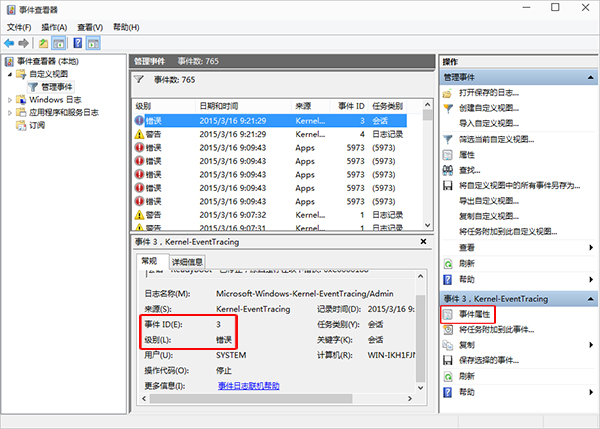
第三步、點擊選中一個系統事件,在下面的界面將會顯示相關信息,大多數人需要記住的是事件ID和事件來源。
溫馨提示:可以點擊右側窗口事件屬性,在裡面可以復制事情詳細信息。
第四步、打開搜索引擎,輸入事件ID和事件來源,在搜索結果頁面,查看和分析相關資料。
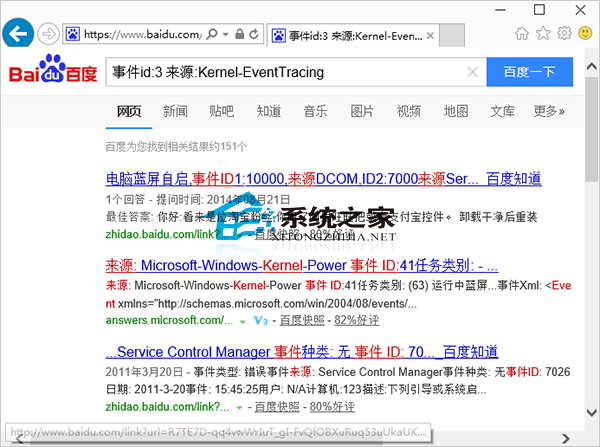
溫馨提示:我們在中間窗口點擊選中某一個事件,對著它單擊鼠標右鍵,菜單中選擇“保存選擇的事件”,將其保存成evtx格式的文件後,發給求助的網友,當然我們也可以點擊右側操作窗口中的“導出自定義視圖”,將全部事件一同導出。
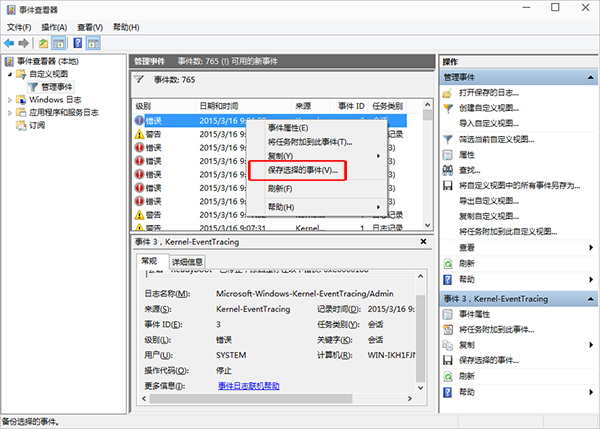
Win8系統上使用事件查看器的方法大同小異,大家可以參考《Win8打開事件查看器的三大方法》應用在Win10系統上。